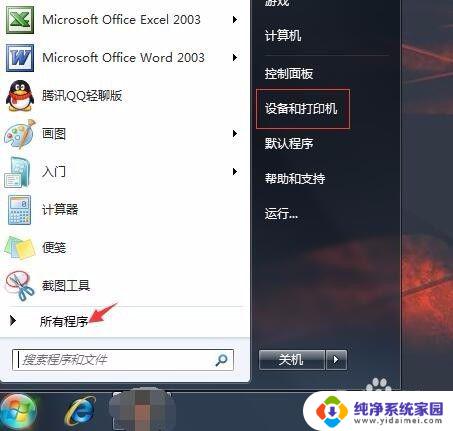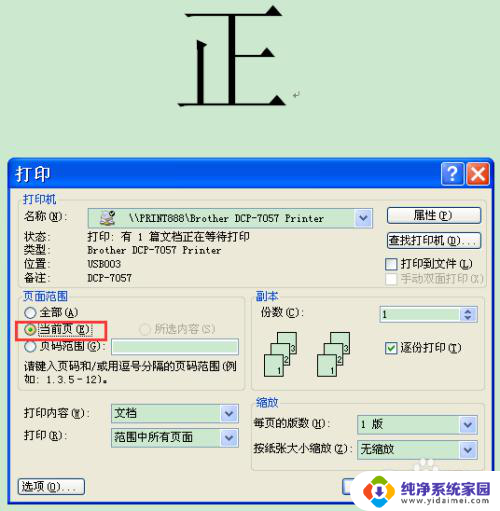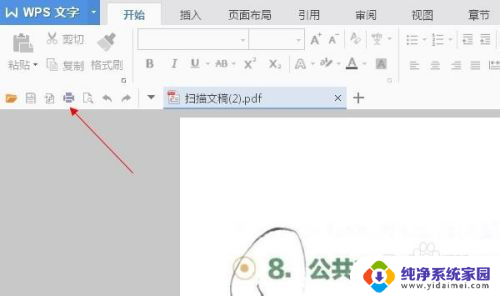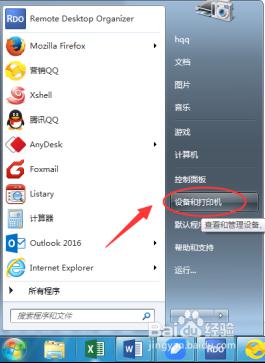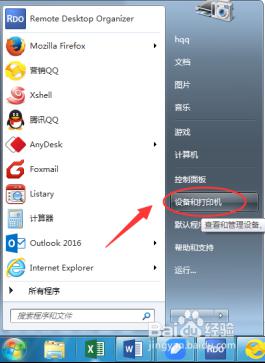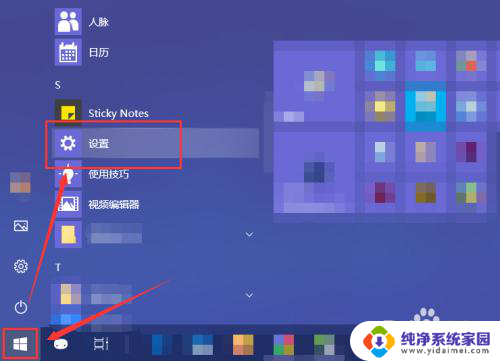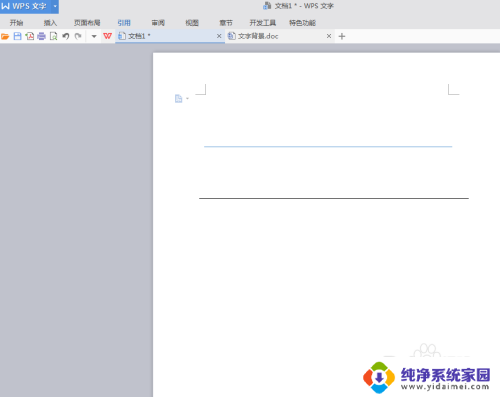换了打印机怎么设置打印 更换同型号打印机后如何进行设置
更新时间:2024-01-18 09:52:46作者:xiaoliu
当我们需要更换打印机时,我们可能会面临一个问题:如何进行打印机设置?特别是当我们选择了同型号的新打印机时,我们往往需要重新配置一些参数和选项,以确保打印机能够正常工作,这其中包括设置打印机的默认纸张大小、打印质量、页面方向等。不用担心因为下面我们将为大家详细介绍在更换同型号打印机后如何进行设置的步骤和注意事项。让我们一起来了解吧!
方法如下:
1.打开开始菜单中的“设置和打印机”,如果是WIN10的话可以进入控制面板。
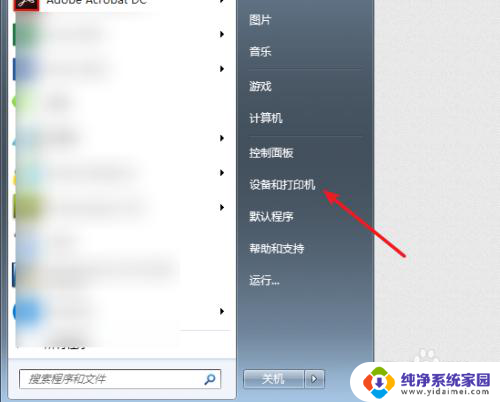
2.把新的打印机连接上电脑并开机,此时在打印机管理中会出现一个“打印机名(副本)”
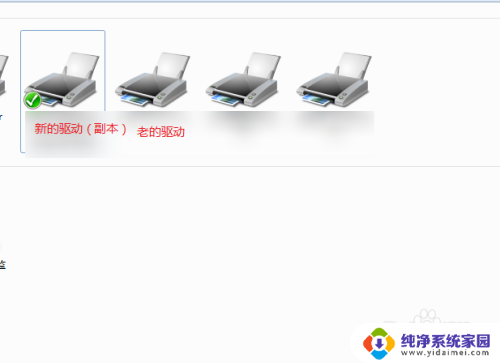
3.鼠标右击老的驱动选择“删除设备”打老的打印驱动删除。
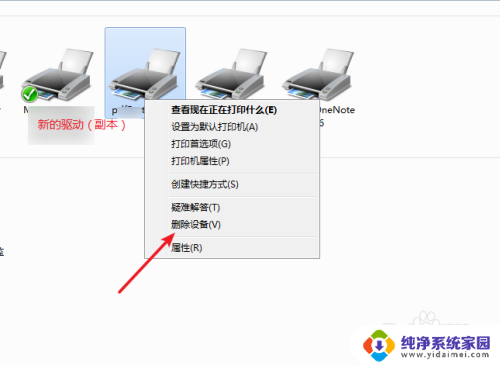
4.右击新的打印机驱动,打开“打印机属性”
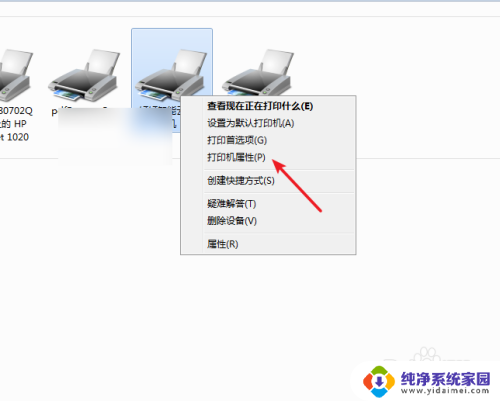
5.进入共享选项卡,勾选上“共享这台打印机”
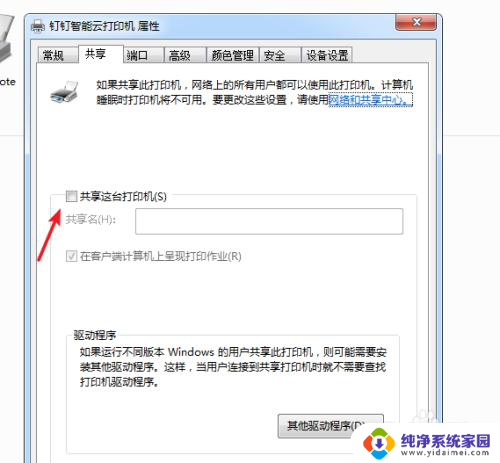
6.此时的共享名会多上一个(副本),把副本删除留下跟老的共享一样的名字。
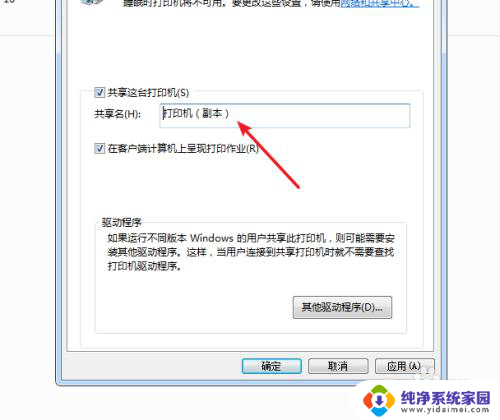
7.这样其他共享电脑的打印驱动就不需要再重新安装了,可以直接使用。
以上就是更换打印机后如何设置打印的全部内容,如果有任何疑问,请参考以上步骤进行操作,希望这对大家有所帮助。